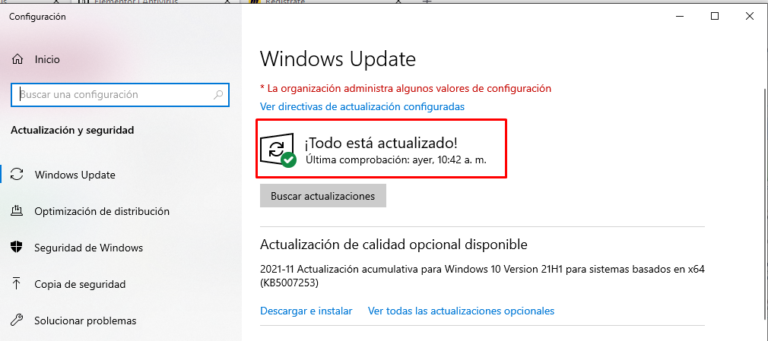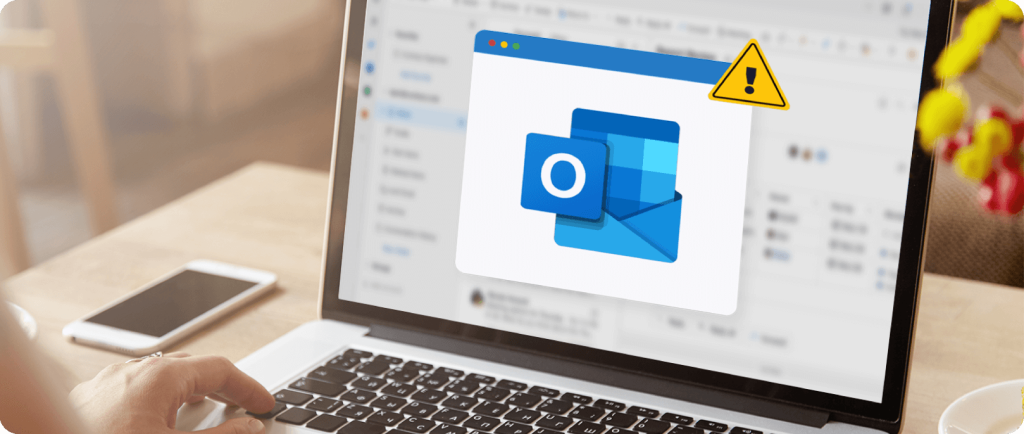Antivirus
Aquí te contamos los pasos que debes realizar para comprobar la versión de tu antivirus Symantec Endpoint Protection
Paso 1
Comprueba que tengas instalado en tu computador el antivirus, esto lo puedes hacer de la siguiente manera:
- Haz clic en inicio
- En la barra de búsqueda escribe Symantec
- Si la búsqueda no te arroja el resultado, te pedimos nos ayudes creando una solicitud para proceder a revisar y realizar los ajustes necesarios
- Si por el contrario la busqueda te arroja el resultado, vas a dar clic en Symantec Endpoint Protection
*Este antivirus solo hace parte de los equipos que son propiedad de la Universidad de los Andes y no se realizará ninguna instalación en equipos personales.
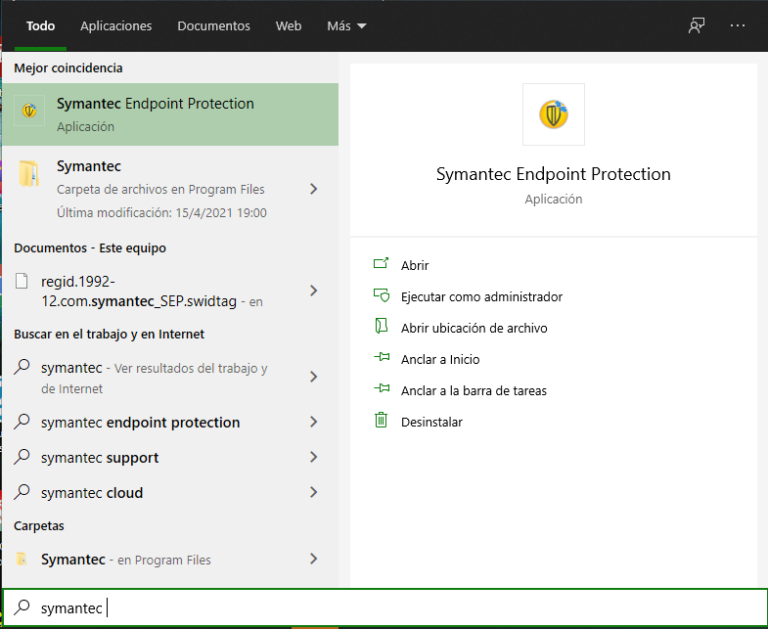
Paso 2
Cuando des clic te saldrá la siguiente alerta y deberás seleccionarás la opción SI
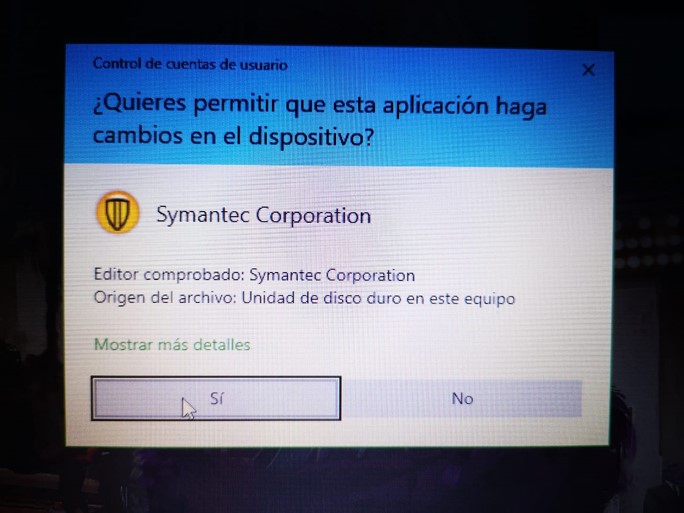
Paso 3
Se te abrirá la ventana de tu antivirus Symantec y podrás validar si tu equipo se encuentra protegido y actualizado, es necesario realizar también la comprobación de la versión actual, siguiendo estos pasos:
- Verifica la fecha de actualización: la encuentras en la opción Virus and Spyware protection, recuerda que la fecha debe ser reciente (máximo 1 día de diferencia)
- Ve a la parte superior derecha donde encontrarás la opción HELP y da clic
- Esto te desplegará unas opciones en las cuales vamos a seleccionar la ultima, ABOUT y damos clic
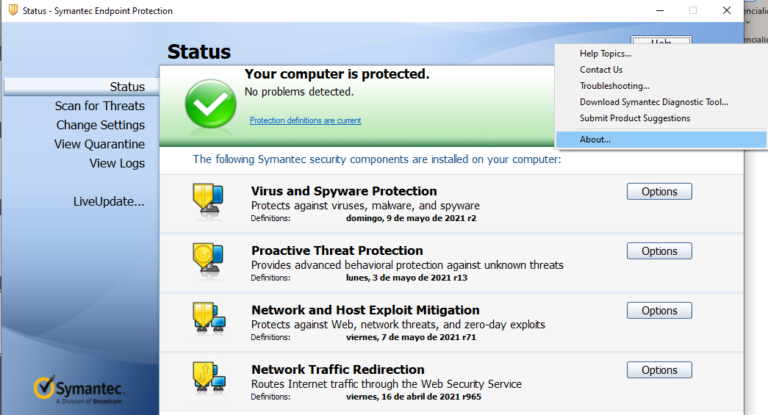
Paso 4
Te mostrará nuevamente una ventana indicándote la versión con la que cuentas en tu antivirus, recuerda que si tu versión es 14.3.3580 y 14.3.3385, puedes trabajar sin ningún problema, pero si tu versión no corresponde a las anteriores puedes escribirnos a https://missolicitudes.uniandes.edu.co/ para que podamos ayudarte a actualizar la versión.
*Este antivirus solo hace parte de equipos propiedad de la Universidad de los Andes y no se realizará ninguna instalación en equipos personales
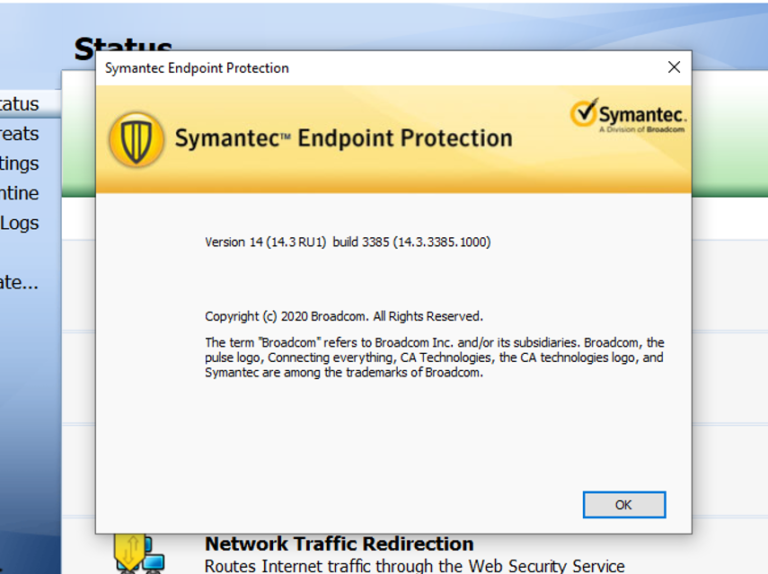
Paso 5
Ahora validaremos el estado de las actualizacion de seguridad de Windows
- En la barra de búsqueda escribe Buscar actualizaciones
- Da clic sobre la opción Abrir
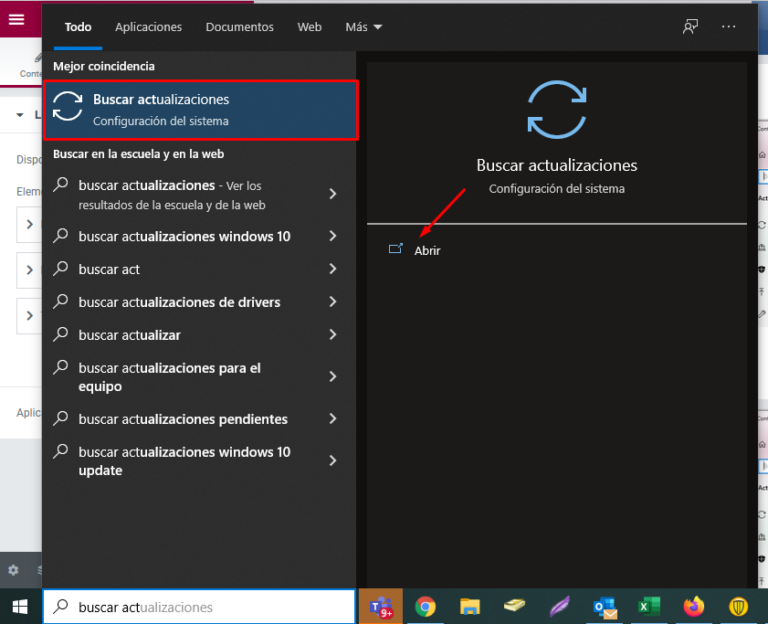
Paso 6
- En la barra de búsqueda escribe Buscar actualizaciones
- https://missolicitudes.uniandes.edu.co/ para que podamos ayudarte a actualizar la versión.